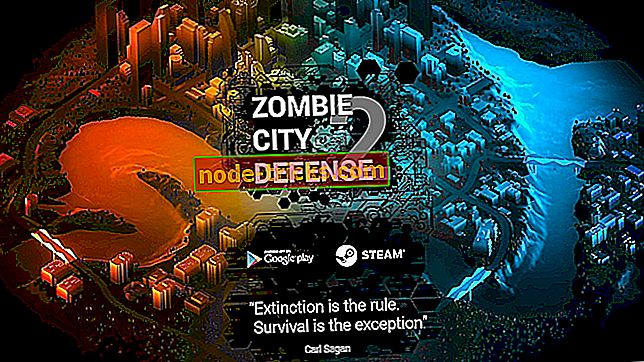Kako dodati možnost mirovanja v meni Start v sistemu Windows 10
Če želite pri uporabi računalnika shraniti toliko energije, kot jo lahko, lahko razmislite o uporabi možnosti mirovanja . Ta možnost ni privzeto omogočena v sistemu Windows 10, vendar to ne pomeni, da je ni mogoče dodati v meni »Start«.
Večina namiznih računalnikov ima privzeto možnost spanja. Z možnostjo spanja lahko izklopite večino strojne opreme računalnika in shranite trenutne informacije v RAM.
Med uporabo načina mirovanja bo računalnik še vedno uporabljal nekaj napajanja, čeprav je veliko manj. Zato je dobro, da uporabite možnost spanja, če boste za krajše časovno obdobje oddaljeni od računalnika. Ena od prednosti načina mirovanja je, da se »prebudi« iz načina mirovanja v samo nekaj sekundah, tako da lahko enostavno nadaljujete tam, kjer ste končali.
Koraki za dodajanje možnosti mirovanja v meniju Start 10 v sistemu Windows
Kar zadeva možnost mirovanja, deluje na podoben način, vendar shranjuje odprte dokumente in zagnane aplikacije na trdem disku in izklopi računalnik.
V načinu mirovanja računalnik uporablja ničelno električno energijo, zato je dobro, če uporabite to možnost, če boste nekaj časa odsotni in želite nadaljevati tam, kjer ste končali, ko se vrnete. Edina slaba stran načina mirovanja je, da je za začetek v primerjavi z načinom mirovanja potrebno malo več.
Oglejmo si, kako omogočiti način mirovanja v sistemu Windows 10:
- Odprite nadzorno ploščo in se pomaknite do možnosti Strojna oprema in zvok> Možnosti porabe.
- Kliknite Izberite, kaj storiti z gumboma za napajanje.
- Nato kliknite Spremeni nastavitve, ki trenutno niso na voljo. To vam bo omogočilo spreminjanje možnosti zaustavitve.
- Preverite stanje mirovanja (prikaži v meniju Power).

- Kliknite Shrani spremembe in to je to.
Zdaj morate imeti možnost Prezimovanje na voljo v meniju Start. Če imate kakršne koli pripombe ali vprašanja, si oglejte spodnje komentarje.
Na žalost se lahko po vklopu načina mirovanja v operacijskem sistemu Windows 10 pojavijo različna tehnična vprašanja. Na primer, računalnik morda ne bo mogel preklopiti v stanje mirovanja. V drugih primerih lahko računalnik vzame preveč časa, da se zbudi iz stanja mirovanja.
Če naletite na katero od teh težav, lahko uporabite spodnja navodila za odpravljanje težav. Sledite navodilom, ki so na voljo v ustreznih navodilih, in težavo lahko odpravite v nekaj minutah:
- REŠENO: Težave v mirovanju in mirovanju v operacijskem sistemu Windows 10, 8, 8.1
- Popravi: Nepričakovana zaustavitev po mirovanju v sistemu Windows 10
- POPRAVEK: Windows 10 ni uspel nadaljevati z mirovanjem
Opomba urednika: Ta objava je bila prvotno objavljena decembra 2015 in je bila od takrat posodobljena za svežino in natančnost.


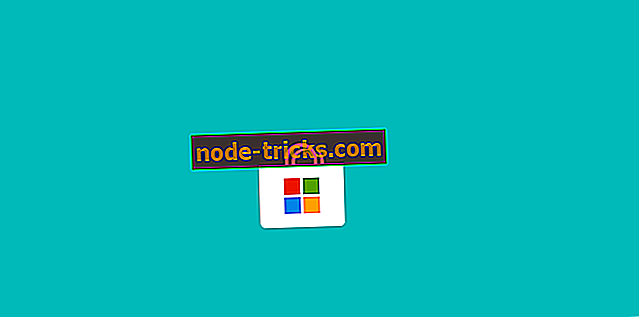


![Ta dokument vsebuje povezave, ki se lahko nanašajo na druge datoteke [FIX]](https://node-tricks.com/img/fix/414/this-document-contains-links-that-may-refer-other-files.png)